Thông tin liên hệ
- 036.686.3943
- admin@nguoicodonvn2008.info

Quảng cáo trên trình duyệt luôn là vấn đề gây khó chịu cho người dùng, khi nội dung đang xem trên trang luôn bị gián đoạn bởi các quảng cáo. Không chỉ riêng Chrome, Firefox mà Cốc Cốc hay những trình duyệt khác cũng đều có thể bị quảng cáo làm phiền. Có rất nhiều công cụ chặn quảng cáo trên trình duyệt, giúp lướt web nhanh hơn hoặc chúng ta có thể sử dụng một số thiết lập chặn quảng cáo có sẵn trên trình duyệt Cốc Cốc chẳng hạn. Một số quảng cáo trên Cốc Cốc hiển thị ở cạnh phải màn hình là do chúng ta đã vô tình bật thông báo từ trang web nào đó. Nếu vậy bạn có thể thiết lập chặn quảng cáo từ một trang web cụ thể, hay chặn quảng cáo có từ một trang web bất kỳ khi đang lướt web. Bài viết dưới đây sẽ hướng dẫn bạn đọc cách chặn quảng cáo rác trên Cốc Cốc.
Tại giao diện Cốc Cốc chúng ta nhấn vào biểu tượng bánh răng cưa để truy cập vào mục Cài đặt. Tiếp đó bạn nhấn vào Nâng cao để mở rộng danh sách thiết lập. Nhìn xuống phần Quyền riêng tư và bảo mật, nhấn vào phần Cài đặt trang web.
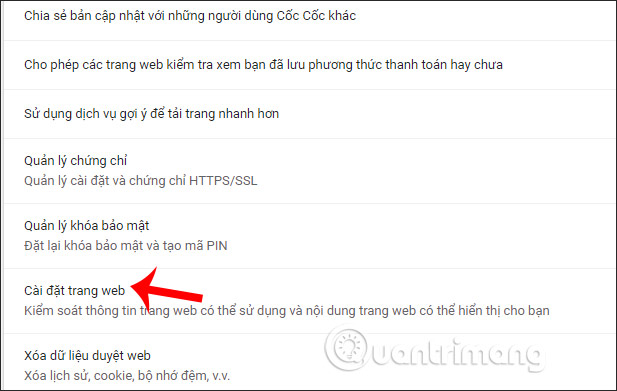
Chuyển sang phần mới nhấn vào mục Thông báo. Tại đây bạn sẽ thấy các trang web đã bị chặn Thông báo hoặc nếu muốn thêm trang web khác thì tại phần Chặn nhấn vào nút Thêm.
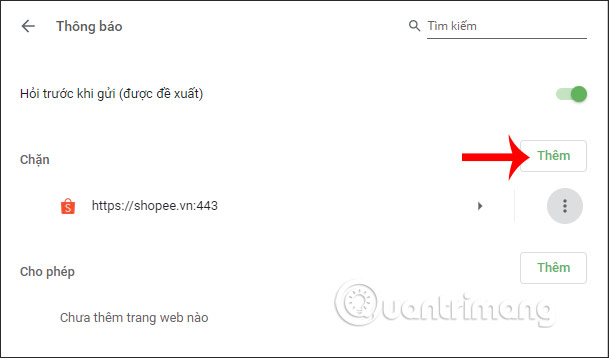
Sau đó nhập URL trang web muốn chặn thông báo vào là được.
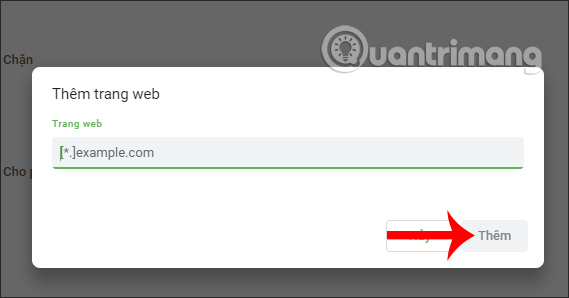
Khi chúng ta truy cập vào trang web mà có quá nhiều quảng cáo thì bạn cũng nên chặn trang web ngay. Nhấn vào biểu tượng ổ khóa tại thanh truy cập địa chỉ. Khi đó phần Quảng cáo người dùng chuyển về chế độ Chặn (mặc định) như hình.
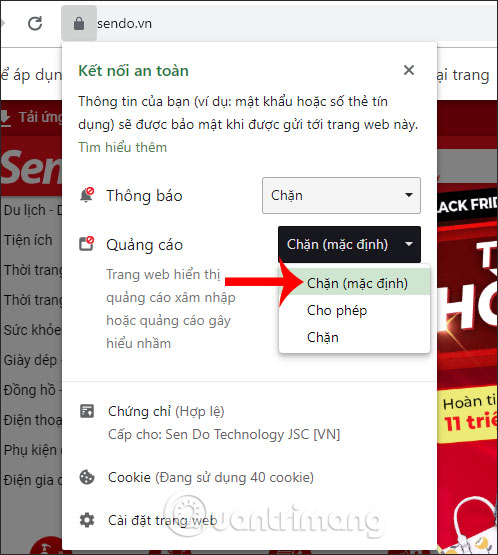
Tại pop-up thông báo quảng cáo trên trình duyệt Cốc Cốc, chúng ta nhấn vào biểu tượng bánh răng cưa. Khi đó bạn được chuyển tới giao diện thiết lập thông báo cho trang web như ở Cách 1. Và sau đó bạn cũng nhấn vào Chặn để chặn thông báo quảng cáo từ trang web này.
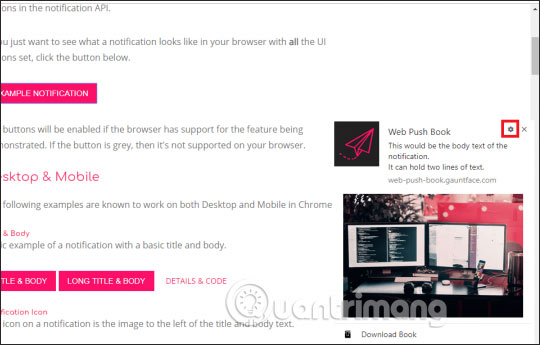
Bước 4.1:
Trước hết, chúng ta sẽ tải tiện ích Adblock Plus cho trình duyệt Cốc Cốc theo đường link dưới đây nhé:
Sau đó bạn sẽ nhấn chọn vào Thêm vào Chrome để tiến hành cài đặt Adblock Plus.
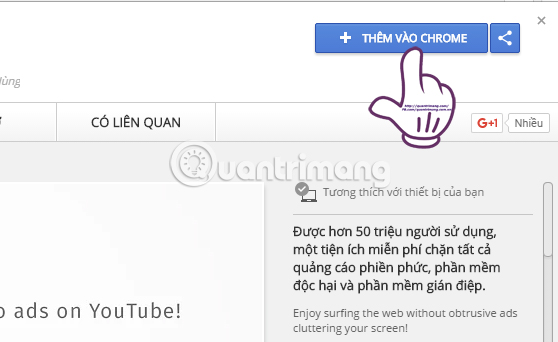
Tiếp theo, chúng ta click chọn vào Thêm tiện ích ở giao diện hộp thoại mới xuất hiện.
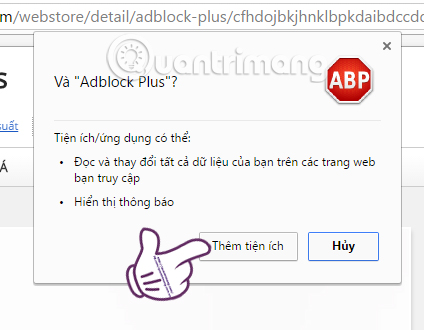
Ngay sau đó, tiện ích Adblock Plus đã được cài đặt trên trình duyệt Cốc Cốc. Biểu tượng của Adblock Plus sẽ xuất hiện ở cuối thanh địa chỉ truy cập trang, đồng thời bạn cũng nhận được thông báo đã cài đặt thành công tiện ích Adblock Plus trên trình duyệt Cốc Cốc.
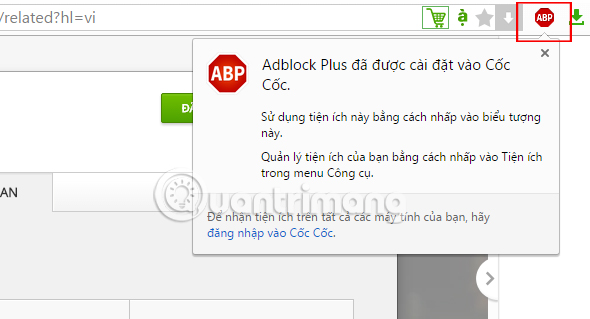
Bây giờ bạn thử truy cập vào một trang web nào đó và sẽ thấy quảng cáo đã bị ngăn chặn hoàn toàn. Khi click vào biểu tượng của tiện ích Adblock Plus, người dùng sẽ thấy thông báo Đã bật trên trang này, nghĩa là Adblock Plus đang hoạt động chặn quảng cáo trên Cốc Cốc.
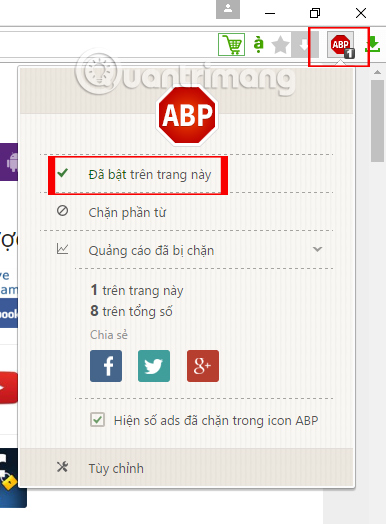
Nếu muốn tắt không sử dụng tiện ích Adblock Plus trên trình duyệt Cốc Cốc, bạn chỉ cần nhấn vào thông báo Đã bật trên trang này để chuyển sang thông báo Đã loại bỏ trên trang này là được. Đồng thời biểu tượng của Adblock Plus cũng trở thành màu xám như hình dưới đây.
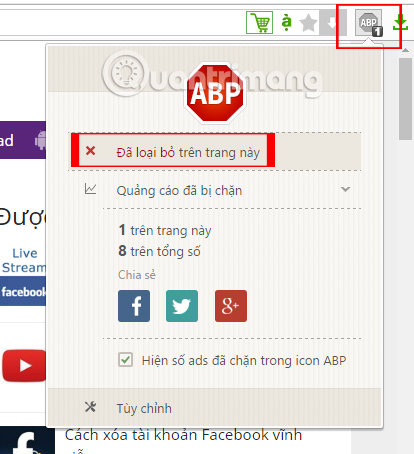
Với trường hợp một số quảng cáo "cứng đầu" vẫn xuất hiện trên trang, bạn có thể nhấn chuột phải vào quảng cáo đó và chọn Chặn quảng cáo.
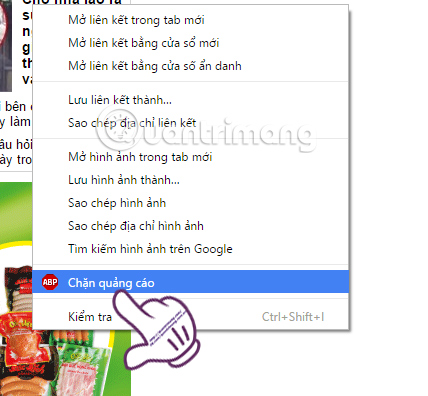
Xuất hiện giao diện cửa sổ nhỏ Block element, chúng ta nhấn chọn Thêm để chặn quảng cáo đó.
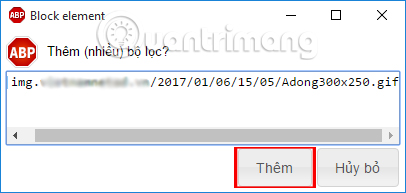
Trên đây là cách chặn quảng cáo trên trình duyệt Cốc Cốc. Ngay sau thiết lập hoặc cài tiện ích, bạn sẽ không bị làm phiền bởi những quảng cáo, hoặc có thể tự tay chặn quảng cáo nếu như quảng cáo vẫn xuất hiện trên trình duyệt.
Nguồn tin: Quantrimang.com
Ý kiến bạn đọc
Những tin mới hơn
Những tin cũ hơn
 Cách chỉnh độ rộng tự động trên Excel
Cách chỉnh độ rộng tự động trên Excel
 Kiểu dữ liệu trong Python: chuỗi, số, list, tuple, set và dictionary
Kiểu dữ liệu trong Python: chuỗi, số, list, tuple, set và dictionary
 Cách giãn dòng trong Word 2016, 2019, 2010, 2007, 2013
Cách giãn dòng trong Word 2016, 2019, 2010, 2007, 2013
 Cách hiển thị My Computer, This PC trên Desktop của Windows 10
Cách hiển thị My Computer, This PC trên Desktop của Windows 10
 8 tính năng Microsoft Office giúp bạn cắt giảm hàng giờ làm việc
8 tính năng Microsoft Office giúp bạn cắt giảm hàng giờ làm việc
 Cách xem mật khẩu Wifi đã lưu trên Windows
Cách xem mật khẩu Wifi đã lưu trên Windows
 Cách kết nối Google Drive với Grok Studio
Cách kết nối Google Drive với Grok Studio
 Việc chuyển sang Google Public DNS trên router và PC giúp cải thiện tốc độ Internet như thế nào?
Việc chuyển sang Google Public DNS trên router và PC giúp cải thiện tốc độ Internet như thế nào?
 Những bản mod thiết yếu giúp Windows 11 trở nên hữu ích hơn
Những bản mod thiết yếu giúp Windows 11 trở nên hữu ích hơn
 Cách đồng bộ Microsoft Forms với Excel
Cách đồng bộ Microsoft Forms với Excel
 Hướng dẫn tạo theme AI cho Outlook
Hướng dẫn tạo theme AI cho Outlook
 Hàm DATEPART trong SQL Server
Hàm DATEPART trong SQL Server
 Hướng dẫn xem lại nhà cũ trên Google Maps
Hướng dẫn xem lại nhà cũ trên Google Maps
 Tôi từng thương em
Tôi từng thương em
 Cách chèn, viết biểu tượng mũi tên (↑↓←↕↔→↘↗↙↖) trong Word
Cách chèn, viết biểu tượng mũi tên (↑↓←↕↔→↘↗↙↖) trong Word
 Cấu hình Resident Evil Requiem PC
Cấu hình Resident Evil Requiem PC
 Cách tận dụng tab Performance trong Task Manager
Cách tận dụng tab Performance trong Task Manager
 Rời bỏ mối quan hệ bạn bè độc hại
Rời bỏ mối quan hệ bạn bè độc hại
 Hướng dẫn sử dụng Photoshop cho người mới
Hướng dẫn sử dụng Photoshop cho người mới
 Cách sửa lỗi AutoCAD bị giật, lag
Cách sửa lỗi AutoCAD bị giật, lag
